CentOS设置IP连接网络实现过程图解
1、登录系统,进入:cd /etc/sysconfig/network-scripts目录下,如下图:

找到ifcfg-ens33(文件)
第二步:使用vi编辑器打开ifcfg-ens33文件,使用命令:vi ifcfg-ens33

首先修改箭头所指向的两处
1、BOOTPROTO=static
2、ONBOOT=YES
注意:想要输入数据,一定要看页面左下方是否有“insert”标识,如果没有,可以在键盘上输入字母 i ,即可,表示修改模式。
随后写入IP地址、子网、网关以及DNS,如下图所示:
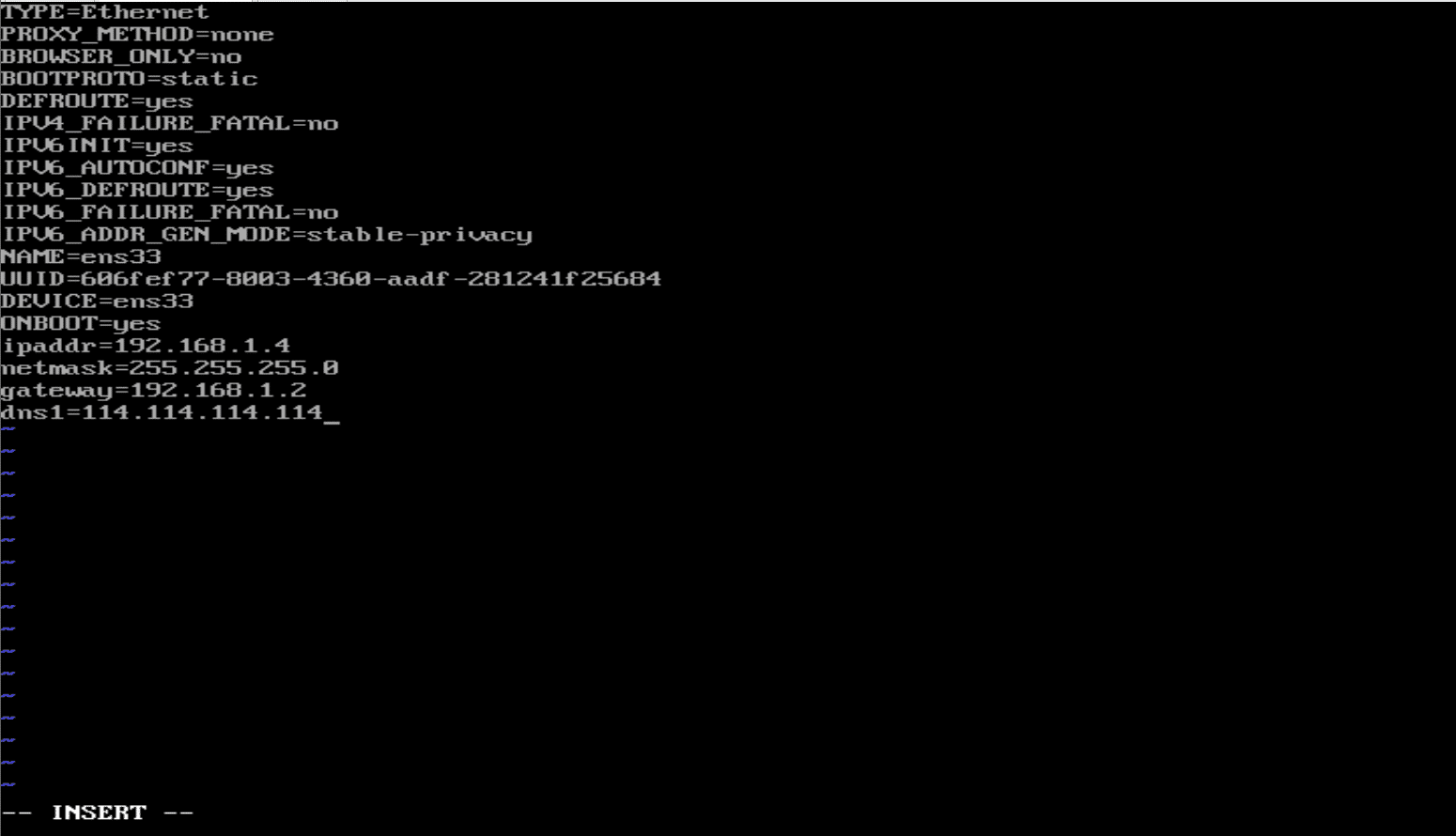
对于IP地址如何划分,可以点击虚拟机的【设置】 -【虚拟网络编辑器】,选择VMnet8 - NET模式,然后下面子网自己规划一下,我的网段是设置的1,子网是:192.168.1.0,我的真实主机占用了一个192.168.1.1这个IP,所以我的网关应该设置为:192.168.1.2,然后主机就可以设置为:192.168.1.3 或者1.4等等,我在这里设置192.168.1.4
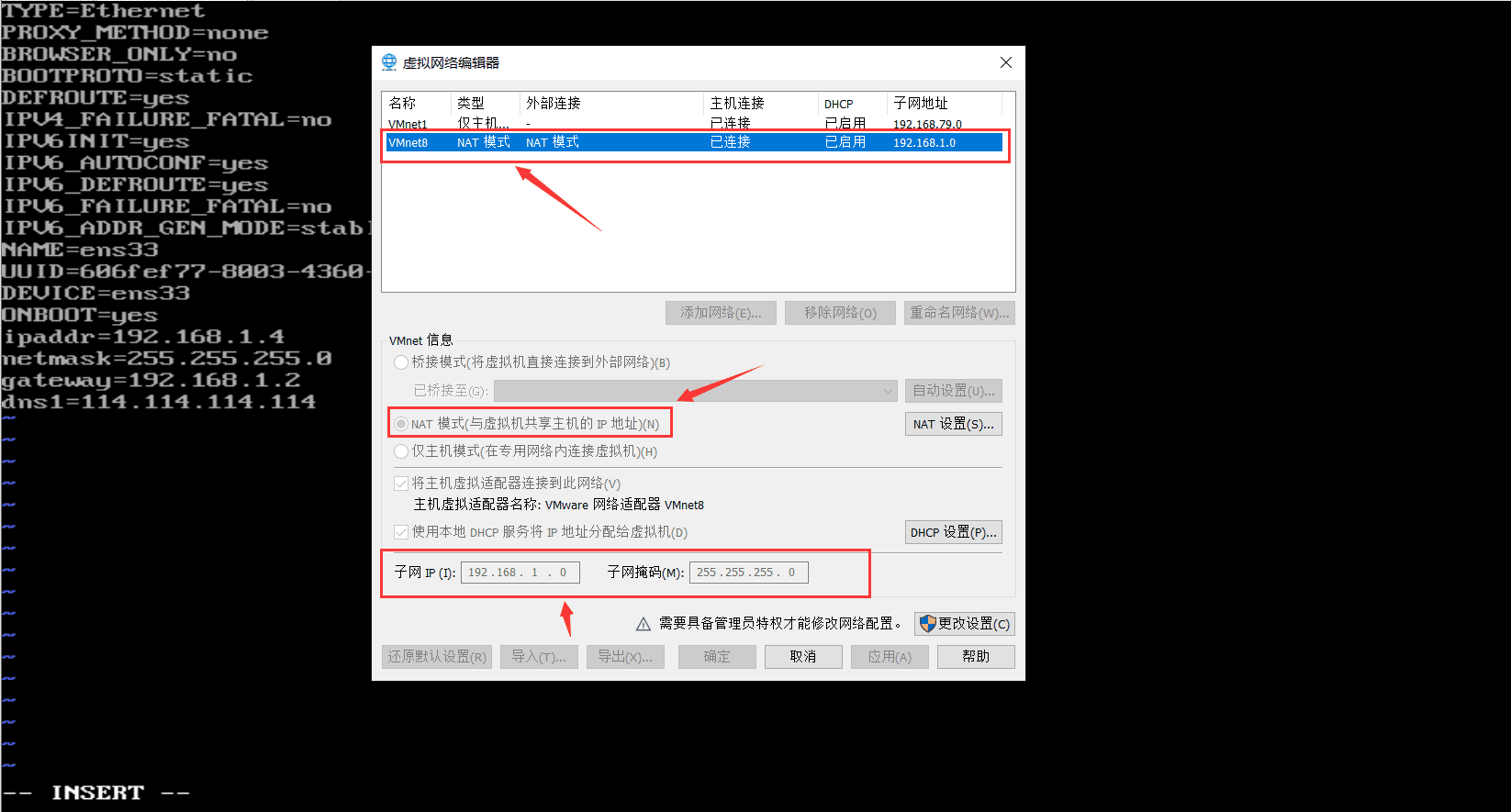
编辑完后点击键盘:ESC键退出编辑,然后输入字符 : 英文状态下的冒号,此时这个冒号就会出现在界面左下方,随后输入wq 既保存,确认后即可,修改完之后还要记得重启一下网卡,
重启的网卡命令是:service network restart

重启显示OK即可
以上就是本文的全部内容,希望对大家的学习有所帮助,也希望大家多多支持我们。
相关推荐
-
Centos8(最小化安装)全新安装Python3.8+pip的方法教程
最小化安装Python8后安装Python3.8.1,网上找了一圈教程,没有一个能完全成功的.或者能安装成功,但pip无法使用.最后根据多个教程整理了一份命令,测试成功,安装使用完全没有问题. yum -y install wget yum -y install setup yum -y install perl yum install openssl-devel -y yum install zlib-devel -y yum -y groupinstall "Development tool
-
centOS7 桥接模式设置静态Ip的方法步骤
前言 如果你虚拟机IP是自动获取的,难免会碰到IP经常变动,给xshell相关连接工具使用造成不便,那么怎么固定IP且正常访问外网地址呢?由于主机网络采用的是自动获取IP方式,所以每次重启机器可能导致IP地址的变更,不利于项目的部署和运行,查阅了一些资料后,为Linux虚拟机配置了静态IP地址.让小编告诉你 通俗的说,静态ip就是虚拟机的ip 外界想要连你的虚拟机的ip LinuX登入管理员的账号密码 一.虚拟机选择桥接方式 1. 在编辑--虚拟网络编辑器中打开编辑器,如下面这两个图所示,选择
-
详解Centos8 配置静态IP的实现
安装centos 8之后,重启启动网络时,会出现以下报错 报错信息如下: Failed to start network.service: Unit network.service not found. 意思为无法重启网络服务,原因是无法找到network.service网络服务. 在rhel8(含centos8)上,在/etc/sysconfig/network-scripts/里也看不到任何脚本文件,没有传统的network.service.因此只能通过其它方法进行网络配置,包括NM命令工具
-
VMware虚拟机中Centos8的桥接静态IP配置方法
一.要保证网络连接方式是桥接 要选中复制物理网络连接状态 二.编辑网卡文件 vim /etc/sysconfig/network-scripts/ifcfg-ens160 最后的ifcfg-ens160 是我的网卡文件,具体咋找网卡文件网上一大堆就不说了 网卡文件内容 TYPE=Ethernet PROXY_METHOD=none BROWSER_ONLY=no BOOTPROTO=static # 这里原来是dhcp 改成现在的static DEFROUTE=yes IPV4_FAILURE_
-
详解CentOS 8 VMware虚拟机设置静态ip网卡上网
第一步: 在VMware里,依次点击"编辑" - "虚拟网络编辑器",如下图,我选择的是NAT模式: 以下VMnet2为配置 其中子网ip随便写,子网掩码自己计算,如果不太熟悉就完全配置和我一样就行 A类默认的子网掩码:255.0.0.0 B类默认的子网掩码:255.255.0.0 C类默认的子网掩码:255.255.255.0 为了使用静态IP将: 使用本地DHCP服务将IP地址分配给虚拟机 取消(默认是选择状态) 点击NAT设置 将网关ip记住如下图,最后配置虚
-
VMware中安装CentOS7(设置静态IP地址)并通过docker容器安装mySql数据库(超详细教程)
一位读大二的学弟问我怎么安装配置这些,我简单的整了一个教程,这里记录一下,并分享给需要的朋 安装过程学习使用足够,实际工作中有些繁琐的配置略过了! 打开VM虚拟机,菜单栏[文件]-->选择[新建虚拟机],选择"o自定义(高级)"-->[下一步] 默认一直点[下一步]到选择安装盘的位置,选择自己已经下载好的官方DVD镜像文件(不要整别的镜像,避免走不必要 的坑) [下一步]设置虚拟机名称(取一个合适的名称,设置合适的路径) 处理器设置默认,安装好虚拟centos后可以根据情况
-
Linux、CentOS下安装zip与unzip指令功能(服务器)
Linux下安装zip解压功能 Linux服务器上一般默认没是没有有安装zip命令 安装zip指令 apt-get install zip 或 yum install zip 输入zip OK linux安装unzip命令: apt-get install unzip 或 yum install unzip 输入unzip OK!完成! 总结 以上所述是小编给大家介绍的Linux.CentOS下安装zip与unzip指令,希望对大家有所帮助,如果大家有任何疑问请给我留言,小编会及时回复大家的.在
-
Centos7.5配置IP地址的实现
1.配置ip地址前首先ifconfig查看网卡信息并获取到网卡的名称 2.进入到网卡配置目录 cd /etc/sysconfig/network-scripts/,找到配置文件为ifcfg-em2 3.修改ifcfg-em2,为如下: TYPE="Ethernet" # 网络类型,不用改的,默认就是Ethernet,以太网的意思 PROXY_METHOD="none" # 代理方式:关闭状态 BROWSER_ONLY="no" # 只是浏览器:否
-
CentOS设置IP连接网络实现过程图解
1.登录系统,进入:cd /etc/sysconfig/network-scripts目录下,如下图: 找到ifcfg-ens33(文件) 第二步:使用vi编辑器打开ifcfg-ens33文件,使用命令:vi ifcfg-ens33 首先修改箭头所指向的两处 1.BOOTPROTO=static 2.ONBOOT=YES 注意:想要输入数据,一定要看页面左下方是否有"insert"标识,如果没有,可以在键盘上输入字母 i ,即可,表示修改模式. 随后写入IP地址.子网.网关以及DNS,
-
linux: centos设置ip以及连接外网的方法
注明:我使用的的使centos 7,所有文件名是ifcfg-enp0s3, 一. 设置虚拟机中linux的ip,使本地能连通虚拟机的linux系统 1>.进入本地windows的cmd,输入ipconfig 2>.根据上面的信息,设置虚拟机中的linux的ip必须要与本机ip在同一网段,这样才能在本地使用xshell等连接工具连接登录虚拟机的linux系统 以下是linux中/etc/sysconfig/network-scripts/ifcfg-enp0s3档案的信息(设置如下) TYPE=
-
PLSQL连接oracle数据库过程图解
换电脑,重新装了PLSQL,连接oracle数据库. 1.下载Instant Client, 下载地址:https://www.oracle.com/database/technologies/instant-client/downloads.html 本人刚好有之前版本,路径为 E:\Program Files\instantclient_10_2 2.打开PLSQL,点取消,然后弹出PLSQL主界面,点击菜单栏的"工具"--"首选项",设置Oracle主目录和O
-
pycharm设置python文件模板信息过程图解
在pycharm中设置python脚本的文件模板,让文件创建的时候就自动写上一些相关信息: 1.进入pycharm的File->settings: 2.依次点击:Editor->File and Code Templates->Python Script: 3.填写上一下内容即可: ##!/usr/bin/python3 # -*- coding: utf-8 -*- # @Time : ${DATE} ${TIME} # @Author : benben # @File : ${NAM
-
Pycharm连接远程服务器过程图解
除了使用xshell等连接服务器以外,pycharm也可以连接服务器,在服务器上运行代码,上传下载文件等操作. 步骤如下:1.pycharm工具栏:Tools-->Deployment-->Configuration 2.左上角:点击+加号-->SFTP(最好选择这个) 3.给连接命名(自定义) 4.选择新建的连接-->Connection-->输入服务器.登录信息-->Test connection,测试能否连接成功. 连接成功后,会弹出如下窗口,否则是其他信息: 5
-
客户端使用FileZilla连接ftp服务器过程图解
刚开始在服务器上搭建ftp服务器,发现怎么也连不上,所以使用了FileZilla程序进行连接. 下面就介绍一下怎么操作.首先去官网下载FileZilla 我的是win版本https://filezilla-project.org/ 然后要进行链接,配置一下站点服务 按照上面设置基本没问题,然后会发现还是没拉取到远程服务器的文件列表.这个时候就需要找到win下防火墙的设置.如下图 选择程序 这样就可以获取到远程服务器上的文件列表了. 最后说明一下,我用的是linux搭建ftp服务器. 以上就是本文
-
Spring boot整合连接池实现过程图解
整合连接池HiKariCP HiKariCP号称是目前世界上最快的连接池,有江湖一哥的称号,目前在springboot工程默认推荐使用HiKariCP连接池,现在我们创建一个新的项目, 项目名为CGB-SBOOT-02,在此工程中整合HiKariCP,其步骤如下: 第一步:添加依赖. 1>创建项目时添加 2> 编辑项目中pom.xml,右键项目的pom.xml文件,选择spring 查找mysql 驱动依赖,JDBC API依赖 依赖添加以后,在pom.xml文件中会自动添加如下两个依赖配置:
-
Pycharm连接gitlab实现过程图解
一.从gitlab上clone代码到本地pycharm (一).gitlab上找到创建项目的连接地址,分两种: 1. http连接方式: http://10.22.1.72/derekchen/cxg.git 2. ssh连接方式: git@10.22.1.72:derekchen/cxg.git 免登陆方式:事先把client端的id_sda_pub里的公钥拷贝到gitlab 登陆方式:输入ssh的账号密码 (二).checkout gitlab (三).填入地址,并test测试下联通性: (
-
详解VMware虚拟机中CentOS设置固定IP
因为需要配置固定IP,在网上找了很久终于找到一个可行的例子,自己配置成功了. 1.首先获取你的GATEWAY 方便后面在cento系统配置里使用选取菜单栏:Edit->Virtual Network Editor 选择VMnet8,点击NAT Settings查看一下GATEWAY地址:此处的Gateway IP 为 192.168.110.2 接下来就可以进入正题了. 2.设置CentOS静态IP: 涉及到三个配置文件,分别是: /etc/sysconfig/network /etc/sysc
-
Centos下IP与DNS设置方法详解
本文较为详细的讲述了Centos下IP与DNS设置方法.分享给大家供大家参考,具体如下: 1.CentOS 修改DNS 修改对应网卡的DNS的配置文件 # vi /etc/resolv.conf 修改以下内容 nameserver 8.8.8.8 #google域名服务器 nameserver 8.8.4.4 #google域名服务器 2.CentOS 修改网关 修改对应网卡的网关的配置文件 [root@centos]# vi /etc/sysconfig/network 修改以下内容 NETW
随机推荐
- Go语言的GOPATH与工作目录详解
- jQuery实现复制到粘贴板功能
- 笔记本开机原理分析
- 修改月光博客网站中PHP常用正则表达式中出现的错误
- Windows系统下nodejs、npm、express的下载和安装教程详解
- IOS中的七种手势小结
- python实现通过代理服务器访问远程url的方法
- 窥探Swift编程中的错误处理与异常抛出
- 精通ASP.NET中弹出窗口技术
- php foreach循环中使用引用的问题
- PHP类中的魔术方法(Magic Method)简明总结
- Python的动态重新封装的教程
- C语言转义字符实例详解
- Android 侧滑关闭Activity的实例
- javascript 面向对象实战思想分享
- php 生成WML页面方法详解
- JavaScript jquery及AJAX小结
- javascript function、指针及内置对象
- JS 控制小数位数的实现代码
- 浅谈使用Rapidxml 库遇到的问题和分析过程(分享)

